先日、ワイヤレスマウス(M570)での作業中に「勝手にマウスのカーソルが動き出す」トラブルに遭遇しました。マウスが寿命を迎えたと思い電源をOFF。
まだ勝手に動いてるんですけど( ゚д゚)
何が原因なのか全く見当が付かず唖然としていました。( 現在は解決済み )
この記事では「勝手にマウスのカーソルが動き出す」時に確認して欲しい内容をまとめています。
マウス側の確認
最初はマウスに問題がないか確認をしていきます。
ロジクール製品は「SetPoint」というソフトウェアをインストールすると電池残量やショートカットの設定ができるのでオススメです。
🔋電池残量チェック
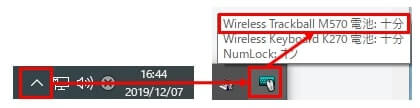
ツールバー右側の「上向き矢印」をクリックして隠れているインジケーターを表示します。
キーボード&マウスのアイコンにカーソルを合わせると電池残量が確認できます。電池残量が少なければ電池は交換します。

キーボード&マウスのアイコンをクリックするとあと何日使えるのかを確認できます。
🔄ゴミを除去
M570のようなトラックボールマウスは球体が外れる仕組みになっているので、取り外してから内部のゴミを取り除いて下さい。
通常のワイヤレスマウスの場合はマウスの裏側に付着したゴミを取り除いて下さい。
📡レシーバーを別のUSBポートに挿してみる
Unifyingレシーバーの抜き差しor別のUSBポートに挿してみてください。
💻ドライバーの更新
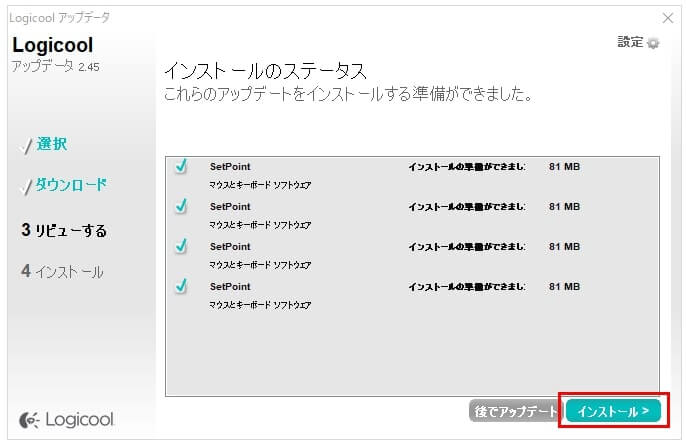
新しいソフトウェアが提供されている場合は最新版に更新しましょう。あまり確認することがなかったので、更新が溜まっていました…。
まずはここまで確認をして「勝手にマウスのカーソルが動き出す」症状が改善されたか確認をして下さい。
改善されていなければ次はパソコン側を確認していきます。
パソコン側の確認
Windowsマークを右クリックして「デバイスマネージャー」をクリックします。
🖱HID準拠マウスを無効化
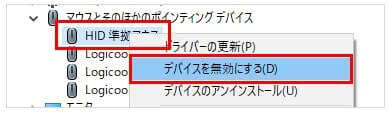
「デバイスマネージャー」⇒「マウス」を右クリックして「デバイスを無効にする」
※自分の場合はこれで直りました。
💽ドライバーの再インストール
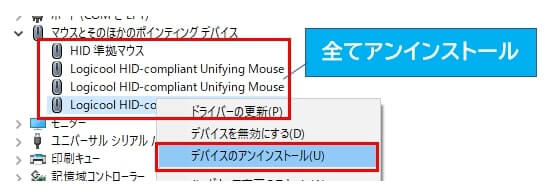
「デバイスマネージャー」⇒「マウス」に表示されている全てのデバイスをアンインストールしてください。
※PC再起動で自動的に必要なドライバーがインストールされます。
まとめ
確認事項は以上になります。
それでも 「勝手にマウスのカーソルが動き出す」 症状が解消されない場合は、マウスを買い直した方が良いかもしれません。

